win10c盘文件访问被拒绝怎么办?
(福利推荐:你还在原价购买阿里云服务器?现在阿里云0.8折限时抢购活动来啦!4核8G企业云服务器仅2998元/3年,立即抢购>>>:9i0i.cn/aliyun)
win10系统点开c盘中的文件却弹出提示访问被拒绝,此问题想必大家都有遇到过。想要解决win10c盘文件访问被拒绝的问题也不难,只要添加一些管理员权限即可,听起来感觉挺简单。现在,小编就来详细说明一下win10c盘文件访问被拒绝的解决方法,感兴趣的朋友不要错过了。
具体方法如下:
1、右键点击文件夹,在弹出菜单中点击【属性】;

2、在弹出的文件夹选项窗口,点击窗口中的安全选项卡;

3、在安全选型卡内,点击【高级】按钮;

4、高级安全设置窗口,点击【更改】按钮;

5、打开选择用户或组窗口中,点击【高级】按钮;

6、在弹出的选择用户或组窗口中,点击【立即查找】;

7、在搜索结果列表中点击超级管理员账户;

8、回到文件夹的属性窗口中,就可以看到选择的超级管理员账户已添加好了,最后点击确定按钮,这样就可以正常访问该文件夹了。

在使用最新Win10系统过程中难免都会出现一些小问题,针对c盘文件访问被拒绝的故障,可以直接参考教程来设置!
本文转载自http://www.xitongcheng.com/jiaocheng/win10_article_63429.html
相关文章
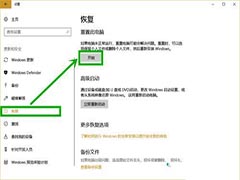 互联网时代,宽带已经成为了家庭必需品,没有网络什么事情都干不了。近期,许多网友反馈说win10更新后网络使用不了或者无线图标直接消失的情况,怎么回事,赶紧看看吧2020-07-30
互联网时代,宽带已经成为了家庭必需品,没有网络什么事情都干不了。近期,许多网友反馈说win10更新后网络使用不了或者无线图标直接消失的情况,怎么回事,赶紧看看吧2020-07-30
Win10 Build 20180更新内容是什么?Win10 Build 20180更新内容发布
据微软官方博客消息报道,微软今天宣布向开发者通道的 Insider 用户发布 Windows 10 Insider Preview Build 20180,一起看看吧2020-07-30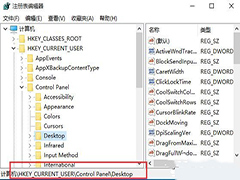 Win10系统自发布到现在,拥有的用户可谓是越多越多,但其实,尽管Win10系统相较于其他操作系统来说整体较为稳定,可各种各样的问题同样还是会发生。就如最近有用户反映更改2020-07-30
Win10系统自发布到现在,拥有的用户可谓是越多越多,但其实,尽管Win10系统相较于其他操作系统来说整体较为稳定,可各种各样的问题同样还是会发生。就如最近有用户反映更改2020-07-30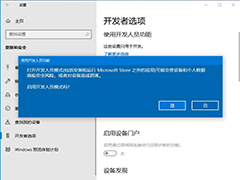
win10专业版软件不兼容怎么办 Win10专业版兼容性设置方法
win10作为一款主流系统,在各项功能优化做得非常完美,市面上绝大部分软件都支持Win10系统,我们可以任意使用主流的应用软件和游戏。但是有时候比较怀旧,会安装一些比较老2020-07-30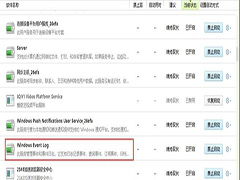
Win10系统Windows Event Log服务可以关闭吗
在Win10系统中有一个windows event log服务,很多用户看到log名称,感觉就是日志有关系的服务,那么这个服务能不能关闭呢?关闭之后会怎么样!下面小编就和大家分享下关于W2020-07-30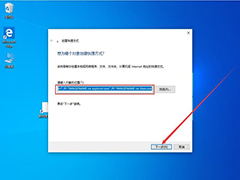
win10打开程序太多卡顿怎么办 win10秒关程序操作方法
在使用电脑时打开了太多的应用程序,随后设备便卡顿变慢了起来,甚至还出现了死机的情况。那么要是遇到这种情况应该怎么办呢?逐一关闭应用程序显的过于麻烦,有没有什么办2020-07-30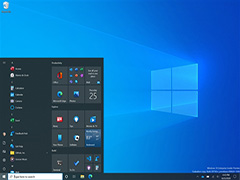
Win10 Build 20180更新了什么 Win10预览版Build 20180更新内容汇总
Win10 Build 20180更新了什么?值得升级吗?下文中为大家带来了Win10预览版Build 20180更新内容汇总。感兴趣的朋友不妨阅读下文内容,参考一下吧2020-07-30
Win10家庭版安装程序提示系统管理员已阻止你运行此应用的解决办法
今天为大家带来了Win10家庭版安装程序提示系统管理员已阻止你运行此应用的解决办法,需要的朋友一起看看吧2021-01-21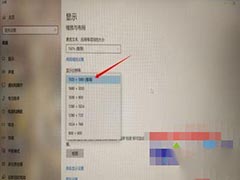 现在很多用户的电脑都是安装的win10系统,但是在使用的过程中难免会出现一些问题,例如最近就有网友反映说自己遇到了电脑怎么都无法满屏的现象,不知道怎么办很是苦恼,赶2020-07-29
现在很多用户的电脑都是安装的win10系统,但是在使用的过程中难免会出现一些问题,例如最近就有网友反映说自己遇到了电脑怎么都无法满屏的现象,不知道怎么办很是苦恼,赶2020-07-29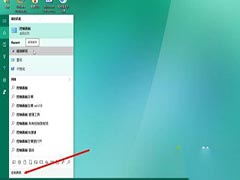 电脑在长时间的使用下难免会出现一些问题,例如最近就有网友遇到了w10升级出现错误的情况,但不知道怎么解决很是苦恼,那我们该如何处理呢,赶紧看看吧2020-07-29
电脑在长时间的使用下难免会出现一些问题,例如最近就有网友遇到了w10升级出现错误的情况,但不知道怎么解决很是苦恼,那我们该如何处理呢,赶紧看看吧2020-07-29







最新评论